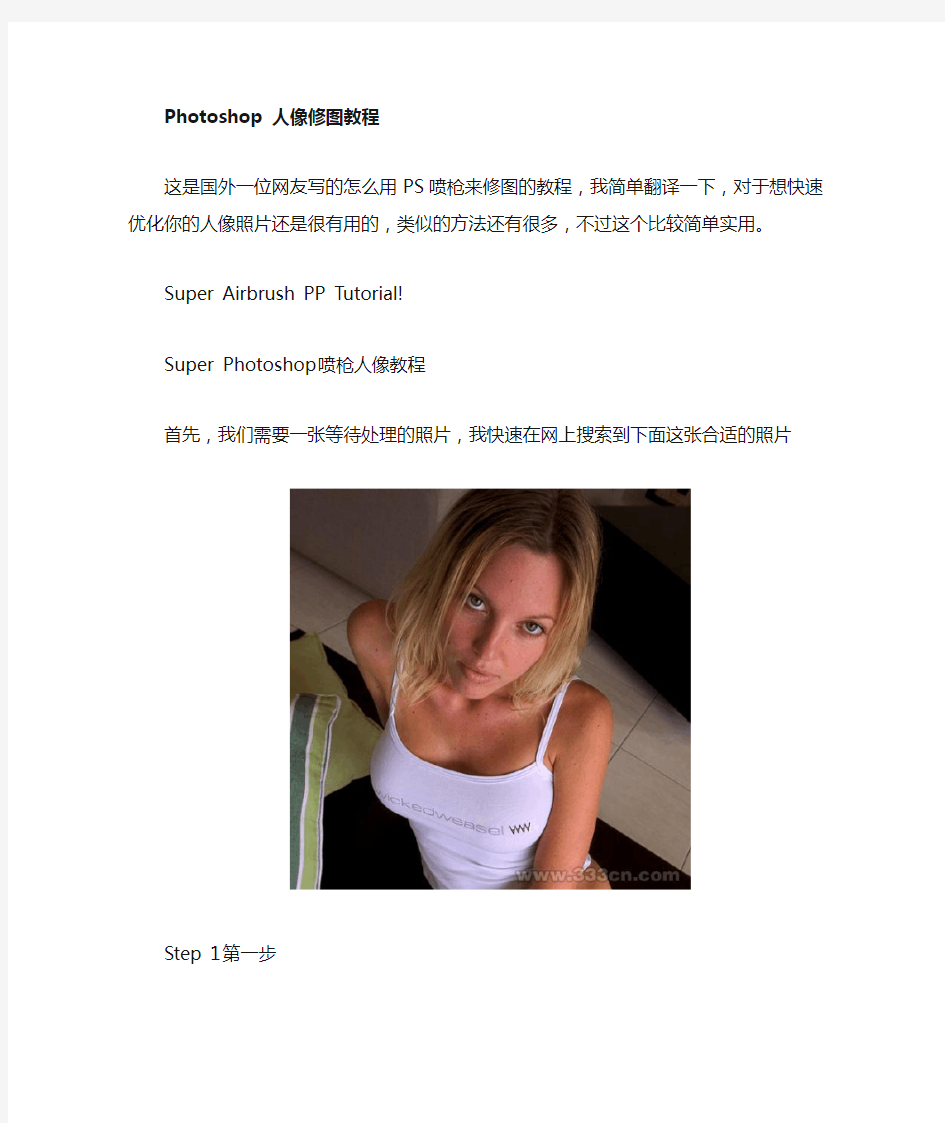

Photoshop 人像修图教程
这是国外一位网友写的怎么用PS喷枪来修图的教程,我简单翻译一下,对于想快速优化你的人像照片还是很有用的,类似的方法还有很多,不过这个比较简单实用。
Super Airbrush PP Tutorial!
Super Photoshop喷枪人像教程
首先,我们需要一张等待处理的照片,我快速在网上搜索到下面这张合适的照片
Step 1第一步
在Photoshop中打开照片,我们首先做的是用修复画笔(Heal Brush )
去除那些太明显的印迹瑕疵。尽量的清除获得较好的效果,用一个适当的笔刷大小(小一些)去取源,然后刷去瑕疵,避免失去一些重要细节。
Step 2第二步
一但你完成了修复画笔的过程,然后复制一层,并且在这层上应用
Dust and Scratches 蒙尘与划痕
Filter > Noise > Dust & Scratches 滤镜>杂点>蒙尘与划痕
在这个例子中,我用了5像素的半径,阈值为0.你也可以调整到你所需要的效果。最后的结果是乳化的模糊效果,不要太多条纹。
Step 3第三步
下一步我们使用Gaussion Blur 高斯模糊,这会去除上一步中出现的条纹,并且使肤色看上去是乳化的质感。
Filter > Blur > Gaussion Blur 滤镜>模糊>高斯模糊
这个例子里我用了半径2.根据自己的需要来调整。
Step 4第四步
在准备我们模特新肤色的最后一步是加上些纹理。我们都知道人的皮肤不是通常看上去的乳色塑胶状的物质,因此我们需要加上一些杂色
使皮肤看上去更真实。
Filter > Noise > Add Noise 滤镜>杂色>添加杂色
我用了数量0.7%的杂色,平均分布,单色。
Step 5第五步
OK!我们的模特的新“皮肤”已经准备好了。
在我们刚才调整的图层上建立蒙版,并填充黑色,这会使我们的图像消失,但别担心,我们的图片还在,只不过是隐藏在蒙版之后了。
Step 6第六步
现在开始最有趣的部分!在这一步中我们要“画”出模特的新皮肤。在这过程中需要果断的双手和对细节的注意。
选择画笔Brush工具,并且确定你选定了白色。我开始时使用了30像素大小的画笔,硬度为0.你可以在这一过程调整适合的画笔。我们的目标是皮肤,因此不要修改其他细节,如眼睛,头发,嘴巴等
等。
如果你意外的画到外面去了,你可以把颜色调为黑色,把画错的地方
改过来。
Step 7 第七步
一但你完成了绘画过程,你出现图中那样的效果和图层。
Step 8第八步
现在我们做一些细小的化妆改变。我们的模特出现一点红色的肤色(可能晒太多阳光),因此我需要快速的方法使肤色平衡一点。我使用最简单的添加一个Hue/Saturation Adjustment Layer 色相/饱和度调整图层,在这个例子中把色相加6.
Layer > New Adjustment Layer > Hue/Saturation
图层>新调整图层>色相/饱和度
Step 9第九步
现在我们会添加另一个调整图层,但这次我们使用Photo Filter照片滤镜。我选择Sepia棕褐色50%浓度density 同时保留亮度preserving Luminosity。这样会使我们图像的皮肤色调更真实。Layer > New Adjustment Layer > Photo Filter 图层>新调整图层>照
片滤镜
Step 10第十步
到这里大部分工作完成了,但我们还要使前两步中受到影响的眼睛看
起来更有生气一些。
我们建立一个新层,并且创建和瞳孔一样大小的圆形选区,填充为绿色,把层的属行设为Overlay 叠加
Step 11第十一步
然后我们需要给图层添加蒙版,去掉眼睛上不需要的绿色(使用画笔
工具,选择黑色)
并且把图层的透明度降低为30%,使眼睛的颜色看上去更自然。
记住要重复这一步骤使两只眼睛都上色!
Step 12第十二步
最后一步过程,我们会使图像锐化一点,这里选择有点复杂但比并不
太清晰的蒙版滤镜更佳的过程。
首先我们需要复制原始图片层。简单的拖拽图层面板上的原始层到新建图层的图标上就能复制一个原始层。把这个新层设为叠加Overlay
现在应用High Pass 高反差保留滤镜
Filter > Other > High Pass 滤镜>其它>高反差保留
我使用了23.2的半径,但主要物体在预览中看起来是过于锐化的。当应用了滤镜之后,可以通过调整图层透明度来增加或减少锐化的层级。真是非常方便!我最后使用了30%的透明度。
最终完成!Wow,我们完成了,真是一场马拉松...
我们最终完成的图片效果会是这样: